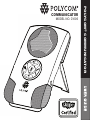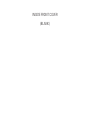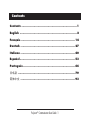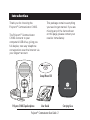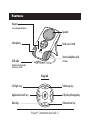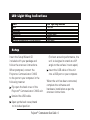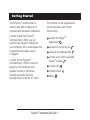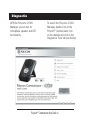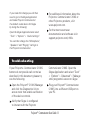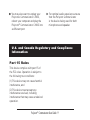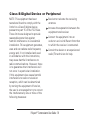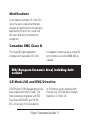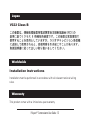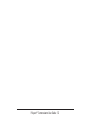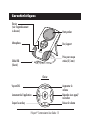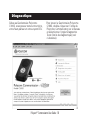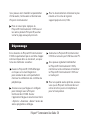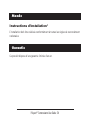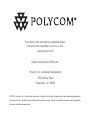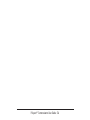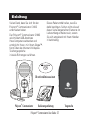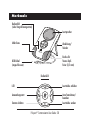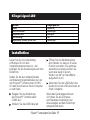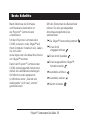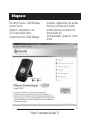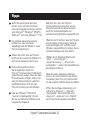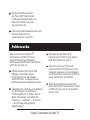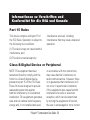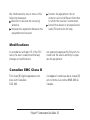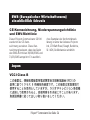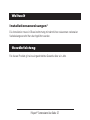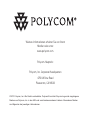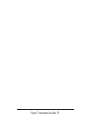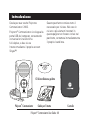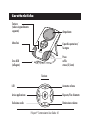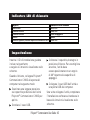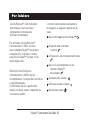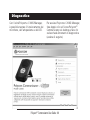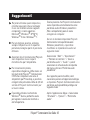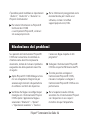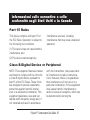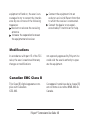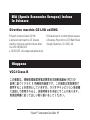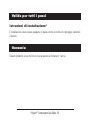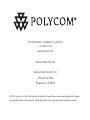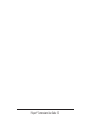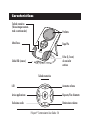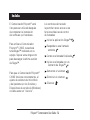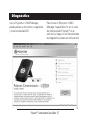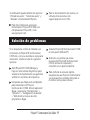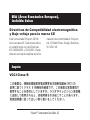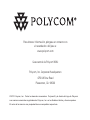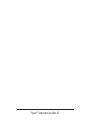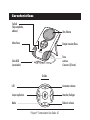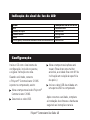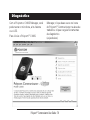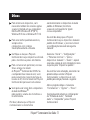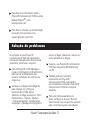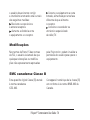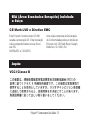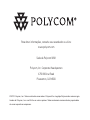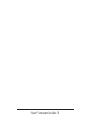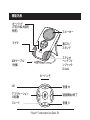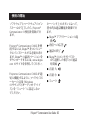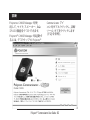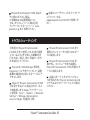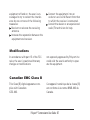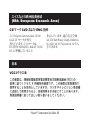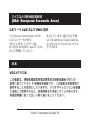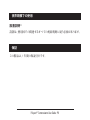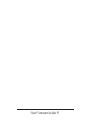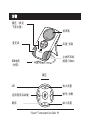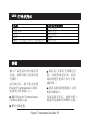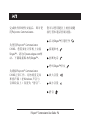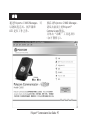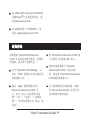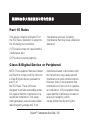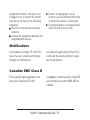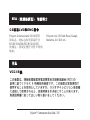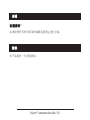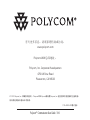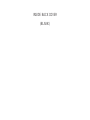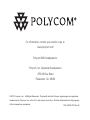Seite wird geladen ...
Seite wird geladen ...
Seite wird geladen ...
Seite wird geladen ...
Seite wird geladen ...
Seite wird geladen ...
Seite wird geladen ...
Seite wird geladen ...
Seite wird geladen ...
Seite wird geladen ...
Seite wird geladen ...
Seite wird geladen ...
Seite wird geladen ...
Seite wird geladen ...
Seite wird geladen ...
Seite wird geladen ...
Seite wird geladen ...
Seite wird geladen ...
Seite wird geladen ...
Seite wird geladen ...
Seite wird geladen ...
Seite wird geladen ...
Seite wird geladen ...
Seite wird geladen ...
Seite wird geladen ...
Seite wird geladen ...
Seite wird geladen ...
Seite wird geladen ...

August, 2011
PO
LY
COM
®
COMMUNICA
TO
R
CO
MMUNI
CA
TO
R
MODEL NO
. C1
00
S
Polycom
®
Communicator User Guide - 27
Einleitung
Vielen Dank, dass Sie sich für den
Polycom
®
Communicator C100S
entschieden haben.
Der Polycom
®
Communicator C100S
wird mit dem USB-Anschluss
Ihres Computers verbunden und
ermöglicht Ihnen, mit Ihrem Skype™-
Konto über das Internet Vollduplex-
Telefongespräche
in beide Richtungen zu führen.
Dieses Paket enthält alles, was Sie
dafür benötigen. Sollten nicht alle auf
dieser Seite dargestellten Elemente im
Lieferumfang enthalten sein, setzen
Sie sich umgehend mit Ihrem Händler
in Verbindung.
Polycom
®
Communicator
Bedienungsanleitung
CD mit Installationsassistent
Tragetasche

Polycom
®
Communicator User Guide - 28
Merkmale
Bedienfeld
LED Lautstärke erhöhen
Anwendungsstart
Lautstärke senken
Anruf annehmen/
beenden
Stumm schalten
Lautsprecher
Buchse für
Stereo-Kopf-
hörer (3,5 mm)
Abdeckung/
Ständer
USB-Kabel
(angeschlossen)
Mikrofone
Bedienfeld
(siehe Vergrößerung unten)

Polycom
®
Communicator User Guide - 29
Legen Sie die im Lieferumfang
enthaltene CD mit dem
Installationsassistenten ein, und
befolgen Sie die Anweisungen auf dem
Bildschirm.
Gehen Sie bei der entsprechenden
Aufforderung folgendermaßen vor, um
den Polycom
®
Communicator C100S
mit dem Anschluss an Ihrem Computer
zu verbinden:
Klappen Sie die Abdeckung
des Polycom
®
Communicator
C100S auf.
Wickeln Sie das USB-Kabel ab.
Öffnen Sie die Abdeckung bzw.
den Ständer so, dass er in seiner
Position einrastet. (Die optimale
akustische Leistung erzielen Sie,
wenn das Gerät in einem
Winkel von 40º zur Standfläche
aufgestellt wird.)
Verbinden Sie das USB-Kabel des
Geräts mit einem USB-Anschluss an
Ihrem Computer.
Wenn das Gerät angeschlossen
ist, führen Sie die Software-
und Hardware-Installation den
Anweisungen auf dem Bildschirm
entsprechend durch.
Installation
Klingelsignal-LED
Zustand Klingelsignal-LED
Stumm
Leuchtet rot
Anruf im Haltestand
Leuchtet grün
Eingehender Anruf
Blinkt grün
Nicht beschäftigt
Aus
Abgenommen, Rufaubau, aktiver Anruf
Leuchtet grün

Polycom
®
Communicator User Guide - 30
Erste Schritte
Nach Abschluss der Software
und Hardware-Installation ist
der Polycom
®
Communicator
einsatzbereit.
Um den Polycom
®
Communicator
C100S zu nutzen, muss Skype™ auf
Ihrem Computer installiert sein. Laden
Sie sich unter
www.skype.com die aktuellste Version
von Skype™ herunter.
Damit der Polycom
®
Communicator
C100S ordnungsgemäß funktioniert,
dürfen die Lautstärkeeinstellungen
für Mikrofon und Lautsprecher
(in Windows unter „Sounds und
Audiogeräte“) nicht auf „stumm“
geschaltet sein.
Mit den Elementen des Bedienfelds
können Sie alle grundlegenden
Anrufsteuerungsfunktionen
wahrnehmen:
Die Skype™-Anwendung starten
Einen Anruf
entgegennehmen
Einen Anruf beenden
Einen ausgewählten Skype™-
Kontakt anrufen
Lautstärke erhöhen
Lautstärke senken
Stumm schalten

Polycom
®
Communicator User Guide - 31
Mit dem Polycom
®
C100S Manager
können Sie die
Mikrofon-, Lautsprecher- und
LED-Funktionalität testen.
Um den Polycom
®
C100S Manager
zu starten, doppelklicken Sie auf das
Polycom
®
Communicator-Symbol
auf dem Desktop, und klicken Sie
anschließend auf
die Registerkarte „Diagnose“ (siehe
unten).
Diagnose

Polycom
®
Communicator User Guide - 32
Tipps
Damit Sie dieses Gerät benutzen
können, muss auf Ihrem Computer
eines der folgenden Systeme installiert
sein: Microsoft
®
Windows
®
XP (SP 2),
Windows
®
Vista oder Windows
®
7 OS.
Die optimale akustische Leistung
erzielen Sie, wenn das Gerät
aufgeklappt und der Ständer in seiner
Position eingerastet ist.
Stellen Sie sicher, dass der Polycom
Communicator sowohl als Mikrofon als
auch als Lautsprecher benutzt wird.
Für private Gespräche können
Stereo-Kopfhörer seitlich am
Polycom
®
Communicator C100S-Gerät
angeschlossen werden. Wenn Sie über
PC-Lautsprecher verfügen, können Sie
diese für Stereo-Klang am seitlichen
Kopfhöreranschluss (3.5 mm) des
Polycom Communicator anschließen.
Über den Windows
®
-Bildschirm
„Sounds und Audiogeräte“ können
Sie die Lautstärke der Mikrofone und
Lautsprecher anpassen.
Beachten Sie, dass der Polycom
Communicator beim Anschluss an den
Computer automatisch als bevorzugtes
Gerät für Audiowiedergabe und -
aufnahme unter Windows ausgewählt wird.
Wenn Sie nicht möchten, dass der Polycom
Communicator als bevorzugtes Gerät für
Audiowiedergabe und -aufnahme unter
Windows ausgewählt wird, können Sie die
Audioeinstellungen wie folgt ändern:
Wählen Sie im Dropdown-Menü unter
„Start“ > „Einstellungen“ >
„Systemsteuerung“ > „Sounds und
Audiogeräte” > „Audio“ Ihre Soundkarte als
bevorzugtes Gerät aus.
Wenn Sie diese Änderung vornehmen,
müssen Sie anschließend in der Skype-
Anwendung den Polycom Communicator
als bevorzugtes Gerät für Skype auswählen:
Öffnen Sie die Skype-Anwendung, und
wählen Sie „Aktionen“ > „Optionen“ >
„Audiogeräte“. Nun können Sie unter
„Audio ein“, „Audio aus“ und „Klingeln“
den Polycom Communicator auswählen.

Polycom
®
Communicator User Guide - 33
Weitere Informationen über
den Polycom® Communicator
C100S oder andere Produkte von
Polycom® erhalten Sie unter
www.polycom.com.
Die neuste Benutzerdokumentation und
Software finden Sie auf
support.polycom.com/c100s.
Fehlersuche
Wenn die Tasten des Polycom
®
Communicator C100S nicht die in
diesem Dokument beschriebenen
Anrufsteuerungsfunktionen bereitstellen,
gehen Sie wie folgt vor:
Öffnen Sie den Polycom® C100S
Manager, und klicken Sie auf
den Diagnose-Link. Sie erhalten
Zugriff auf Tools, mit denen Sie die
Gerätesteuerungen überprüfen können.
Überprüfen Sie, ob Skype zur Interaktion
mit dem Polycom Communicator
C100S konfiguriert ist. Öffnen Sie die
Skype-Anwendung, und wählen Sie
„Aktionen“ > „Optionen“ > „Erweitert“
> „Zugriffsverwaltung (externe
Anwendungen)“.
Schließen Sie den Polycom®
Communicator C100S an eine andere
USB-Schnittstelle Ihres PC an.
Sie können auch den Polycom®
Communicator C100S abtrennen, Ihren
Computer neubooten und anschließend
den Polycom® Communicator C100S an
einen anderen Port anschließen.
Beste Audio-Ergebnisse erzielen Sie,
wenn der Polycom Communicator sowohl
als Mikrofon als auch als Lautsprecher
benutzt wird.
Seite wird geladen ...
Seite wird geladen ...

Polycom
®
Communicator User Guide - 36
EWR (Europäischer Wirtschaftsraum)
einschließlich Schweiz
Dieser Polycom Communicator CS100
wurde mit der CE-Kenn-
zeichnung versehen. Diese Ken-
nzeichnung bedeutet, dass das Gerät
den EWG-Richtlinien 89/336/EWG und
73/23/EWG entspricht. Ein ausführli-
ches Exemplar der Konformitätserk-
lärung ist unter der Adresse Polycom
Ltd, 270 Bath Road, Slough, Berkshire,
SL1 4DX, Großbritannien erhältlich.
CE-Kennzeichnung, Niederspannungsrichtlinie
und EMV-Richtlinie
Japan
VCCI Class B

Polycom
®
Communicator User Guide - 37
Für dieses Produkt gilt eine eingeschränkte Garantie über ein Jahr.
Weltweit
Die Installation muss in Übereinstimmung mit sämtlichen relevanten nationalen
Verkabelungsvorschriften durchgeführt werden.
Installationsanweisungen*
Gewährleistung

Weitere Informationen erhalten Sie von Ihrem
Händler oder unter:
www.polycom.com.
Polycom-Hauptsitz:
Polycom, Inc. Corporate Headquarters
4750 Willow Road
Pleasanton, CA 94588
©2011 Polycom, Inc. Alle Rechte vorbehalten. Polycom® und das Polycom-Logo sind eingetragene
Marken von Polycom, Inc. in den USA und verschiedenen anderen Ländern. Alle anderen Marken
sind Eigentum der jeweiligen Unternehmen.
Seite wird geladen ...
Seite wird geladen ...
Seite wird geladen ...
Seite wird geladen ...
Seite wird geladen ...
Seite wird geladen ...
Seite wird geladen ...
Seite wird geladen ...
Seite wird geladen ...
Seite wird geladen ...
Seite wird geladen ...
Seite wird geladen ...
Seite wird geladen ...
Seite wird geladen ...
Seite wird geladen ...
Seite wird geladen ...
Seite wird geladen ...
Seite wird geladen ...
Seite wird geladen ...
Seite wird geladen ...
Seite wird geladen ...
Seite wird geladen ...
Seite wird geladen ...
Seite wird geladen ...
Seite wird geladen ...
Seite wird geladen ...
Seite wird geladen ...
Seite wird geladen ...
Seite wird geladen ...
Seite wird geladen ...
Seite wird geladen ...
Seite wird geladen ...
Seite wird geladen ...
Seite wird geladen ...
Seite wird geladen ...
Seite wird geladen ...
Seite wird geladen ...
Seite wird geladen ...
Seite wird geladen ...
Seite wird geladen ...
Seite wird geladen ...
Seite wird geladen ...
Seite wird geladen ...
Seite wird geladen ...
Seite wird geladen ...
Seite wird geladen ...
Seite wird geladen ...
Seite wird geladen ...
Seite wird geladen ...
Seite wird geladen ...
Seite wird geladen ...
Seite wird geladen ...
Seite wird geladen ...
Seite wird geladen ...
Seite wird geladen ...
Seite wird geladen ...
Seite wird geladen ...
Seite wird geladen ...
Seite wird geladen ...
Seite wird geladen ...
Seite wird geladen ...
Seite wird geladen ...
Seite wird geladen ...
Seite wird geladen ...
Seite wird geladen ...
Seite wird geladen ...
Seite wird geladen ...
Seite wird geladen ...
-
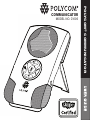 1
1
-
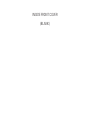 2
2
-
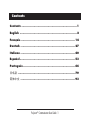 3
3
-
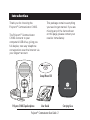 4
4
-
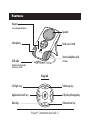 5
5
-
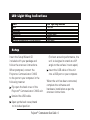 6
6
-
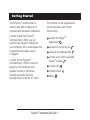 7
7
-
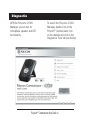 8
8
-
 9
9
-
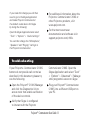 10
10
-
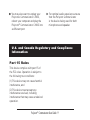 11
11
-
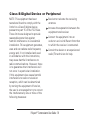 12
12
-
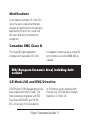 13
13
-
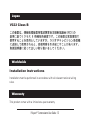 14
14
-
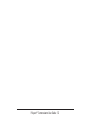 15
15
-
 16
16
-
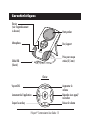 17
17
-
 18
18
-
 19
19
-
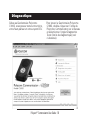 20
20
-
 21
21
-
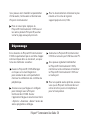 22
22
-
 23
23
-
 24
24
-
 25
25
-
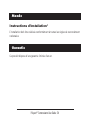 26
26
-
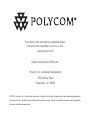 27
27
-
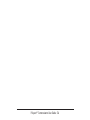 28
28
-
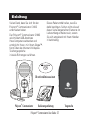 29
29
-
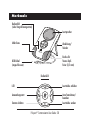 30
30
-
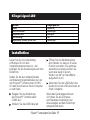 31
31
-
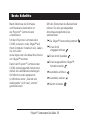 32
32
-
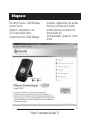 33
33
-
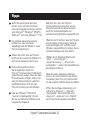 34
34
-
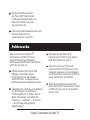 35
35
-
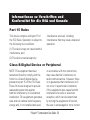 36
36
-
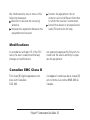 37
37
-
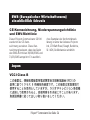 38
38
-
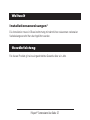 39
39
-
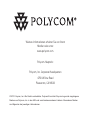 40
40
-
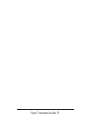 41
41
-
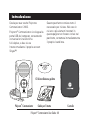 42
42
-
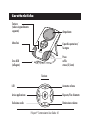 43
43
-
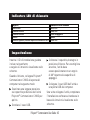 44
44
-
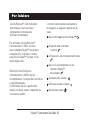 45
45
-
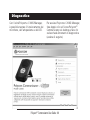 46
46
-
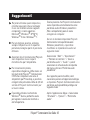 47
47
-
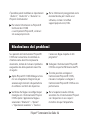 48
48
-
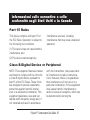 49
49
-
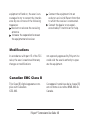 50
50
-
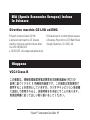 51
51
-
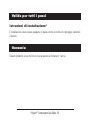 52
52
-
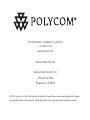 53
53
-
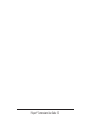 54
54
-
 55
55
-
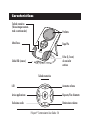 56
56
-
 57
57
-
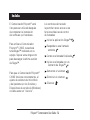 58
58
-
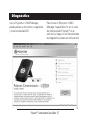 59
59
-
 60
60
-
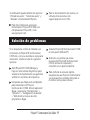 61
61
-
 62
62
-
 63
63
-
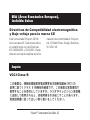 64
64
-
 65
65
-
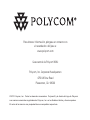 66
66
-
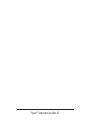 67
67
-
 68
68
-
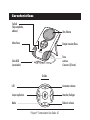 69
69
-
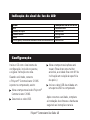 70
70
-
 71
71
-
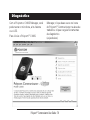 72
72
-
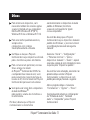 73
73
-
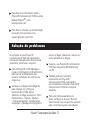 74
74
-
 75
75
-
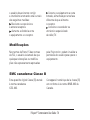 76
76
-
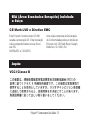 77
77
-
 78
78
-
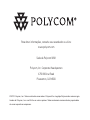 79
79
-
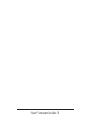 80
80
-
 81
81
-
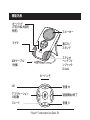 82
82
-
 83
83
-
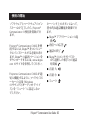 84
84
-
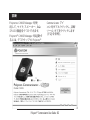 85
85
-
 86
86
-
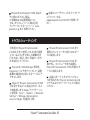 87
87
-
 88
88
-
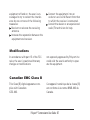 89
89
-
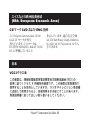 90
90
-
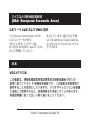 91
91
-
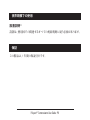 92
92
-
 93
93
-
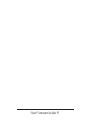 94
94
-
 95
95
-
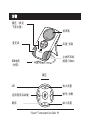 96
96
-
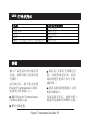 97
97
-
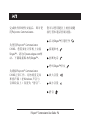 98
98
-
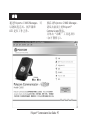 99
99
-
 100
100
-
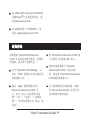 101
101
-
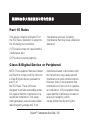 102
102
-
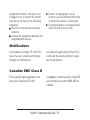 103
103
-
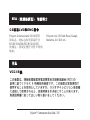 104
104
-
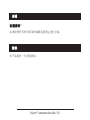 105
105
-
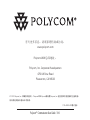 106
106
-
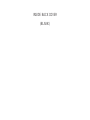 107
107
-
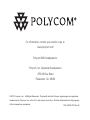 108
108
Poly 2200-44040-001 Benutzerhandbuch
- Typ
- Benutzerhandbuch
- Dieses Handbuch eignet sich auch für
in anderen Sprachen
- English: Poly 2200-44040-001 User manual
- français: Poly 2200-44040-001 Manuel utilisateur
- español: Poly 2200-44040-001 Manual de usuario
- italiano: Poly 2200-44040-001 Manuale utente
- português: Poly 2200-44040-001 Manual do usuário
- 日本語: Poly 2200-44040-001 ユーザーマニュアル
Verwandte Artikel
Andere Dokumente
-
Polycom COMMUNICATOR C100S Benutzerhandbuch
-
Shenzhen Cyx Industrial T6 Benutzerhandbuch
-
Polycom C100 Benutzerhandbuch
-
Polycom Communicator C100 Benutzerhandbuch
-
Dell A225 Speaker System Bedienungsanleitung
-
Dell A225 Speaker System Schnellstartanleitung
-
Dell A225 Speaker System Bedienungsanleitung
-
Dell A225 Speaker System Schnellstartanleitung
-
Dell A225 Speaker System Schnellstartanleitung
-
Dell A225 Speaker System Schnellstartanleitung